1、打开AI【文件】-【新建】画布,参数如下;
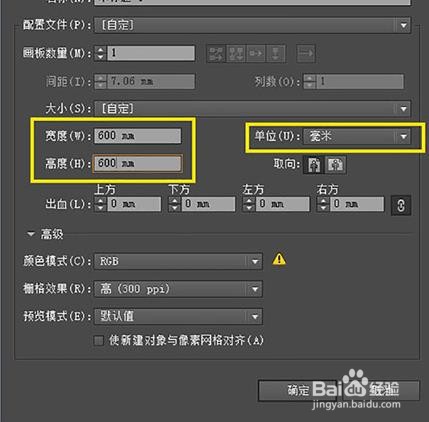
3、绘制横画:用【圆角矩形工具】绘制横画,改为橙色,打开【效果】-【风格化】-【投影】,参数设置如下:
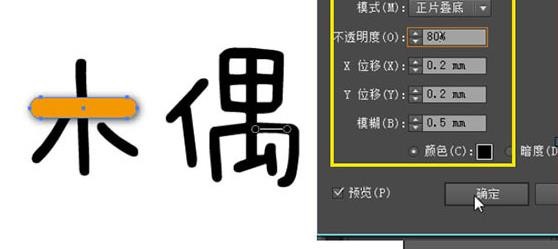
5、撇捺画:按住alt复制并移动竖画,旋转方向,继续用复制旋转的方法做出其他笔画,如下图所示:

7、继续绘制其他笔画,“偶”字的横折连为一体:选中图中蓝色框标示的两个图形,单击【路径查找器】中【联集】按钮;

9、按住Shift选中所有圆钉,执行【对象】-【路径】-【轮廓化描边】,并继续调整圆钉位置;将做好的文字放入海报中,并调整单个笔画的颜色即可完成。

